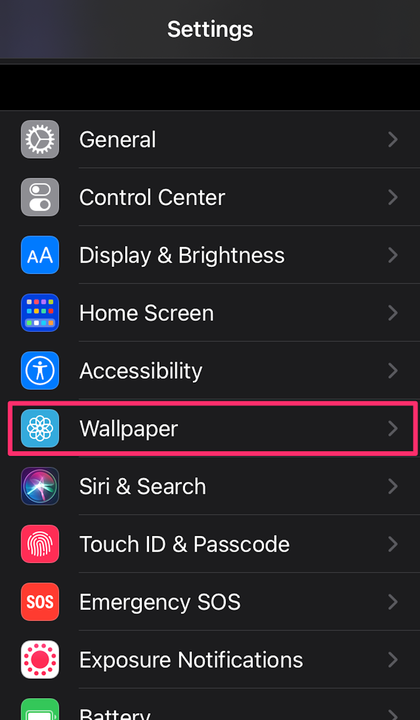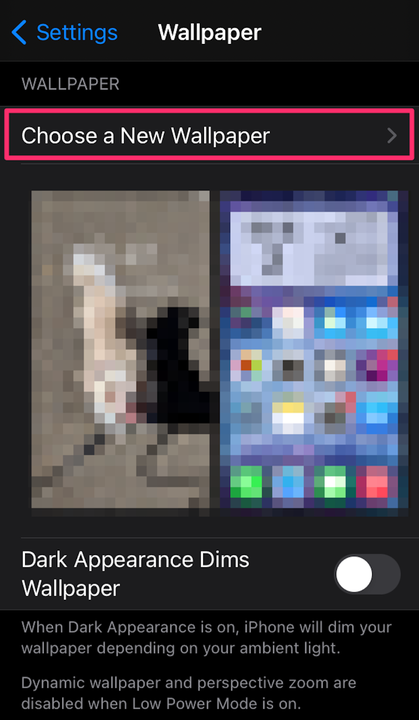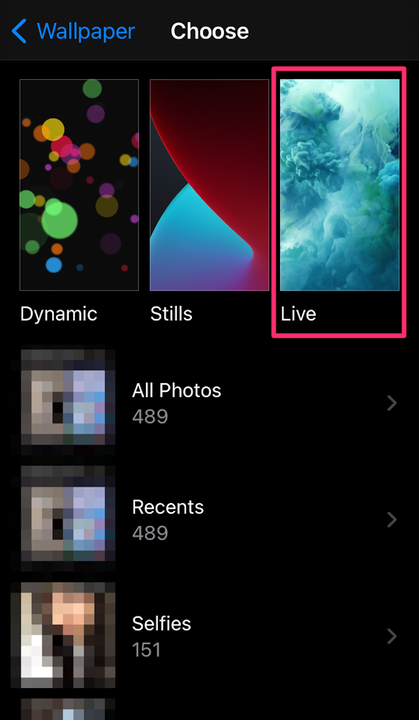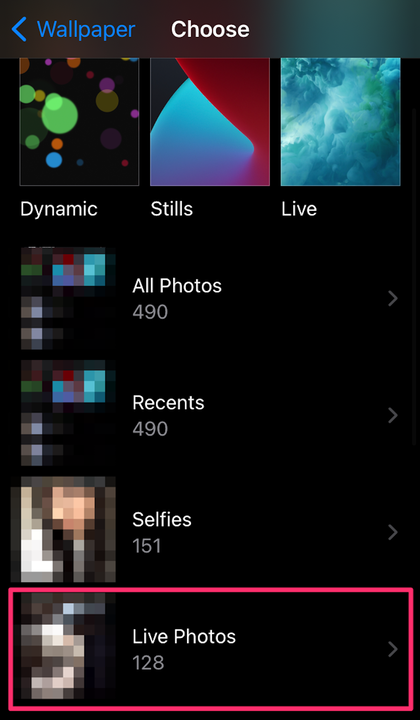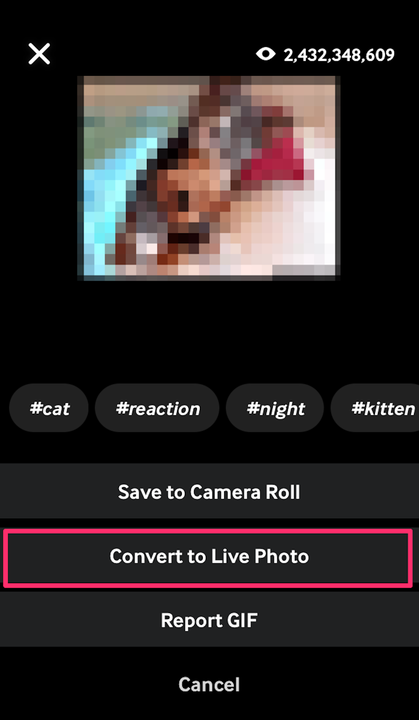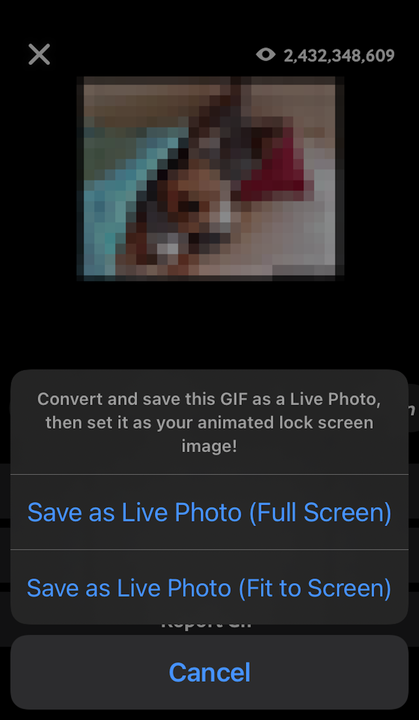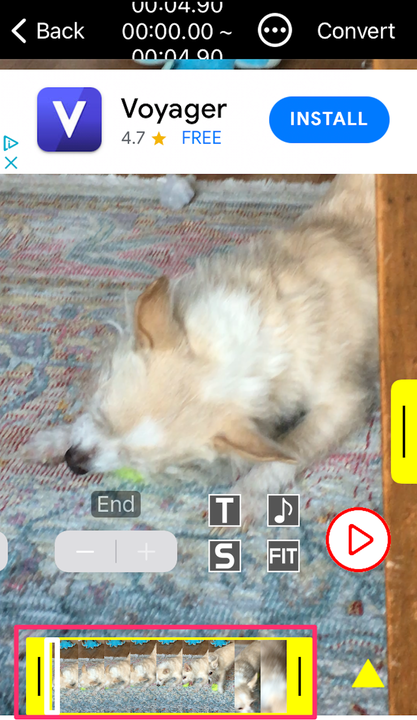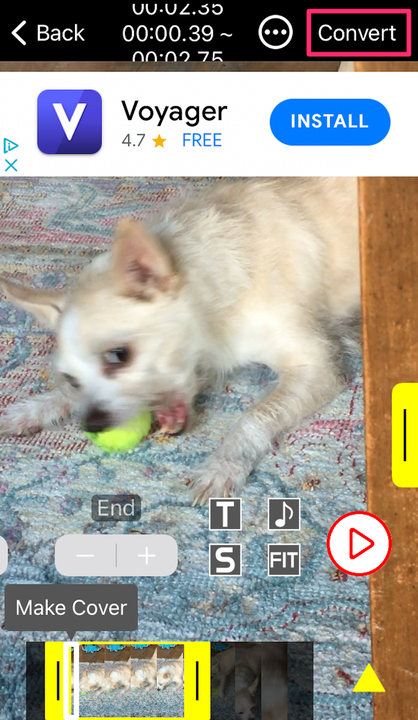Comment créer un fond d’écran animé sur iPhone ou Android
- Vous pouvez créer un fond d’écran en direct sur iPhone à l’aide de photos en direct ou sur Android à l’aide d’une application tierce.
- Si vous souhaitez convertir une vidéo en fond d’écran animé sur iPhone ou Android, vous aurez besoin d’une application distincte.
- Ceux qui souhaitent utiliser une vidéo de TikTok ou un GIF devront d’abord les convertir en photos en direct.
Si vous cherchez un moyen de personnaliser votre téléphone, le fond d’écran et l’écran de verrouillage sont d’excellents points de départ.
Les fonds d’écran animés – qui restent immobiles jusqu’à ce que vous les touchiez – peuvent être un moyen plus accrocheur de changer les choses. Mais, selon l’appareil que vous possédez et la source du fond d’écran, la méthode que vous utiliserez variera.
Voici ce que vous devez savoir pour y parvenir.
Comment créer un fond d’écran animé
Pour créer un fond d’écran en direct, choisissez simplement une photo en direct et définissez-la comme fond d’écran sur votre téléphone. Lorsque vous maintenez votre doigt enfoncé sur l’écran de verrouillage, la photo en direct s’anime.
Sur iPhone :
1. Allez dans votre application Paramètres.
2. Choisissez Fond d’ écran.
Allez dans la section fond d’écran de vos paramètres.
Dauphin du Devon
3. Sélectionnez Choisir un nouveau fond d’écran.
Sélectionnez "Choisir un nouveau fond d’écran".
4. Pour choisir une photo en direct, appuyez sur En direct dans les options en haut de l’écran, puis choisissez une photo en direct.
Appuyez sur "En direct" et choisissez votre photo.
Dauphin du Devon
5. Alternativement, vous pouvez également faire défiler vers le bas et appuyer sur votre album Live Photos, puis sélectionner une photo en direct à utiliser comme fond d’écran.
Faites défiler vers le bas et appuyez sur votre album "Live Photos".
Dauphin du Devon
6. Si vous le souhaitez, vous pouvez ensuite appuyer sur Définir et choisir Définir l’écran de verrouillage ou Définir les deux pour votre nouveau fond d’écran.
Sur Androïd :
Vous aurez besoin d’une application tierce pour configurer un fond d’écran animé sur un Android. Voici comment procéder à l’aide de l’ application Video to Wallpaper :
1. Ouvrez l’application Video to Wallpaper.
2. Appuyez sur le signe plus +, situé dans le coin inférieur droit de l’écran.
3. Appuyez sur Choisir, puis sélectionnez la vidéo souhaitée et appuyez sur OK.
4. Sélectionnez Appliquer, puis OK pour continuer.
5. Choisissez Video to Wallpaper dans la liste, puis Set Wallpaper.
6. Choisissez d’appliquer le fond d’écran en direct uniquement à votre écran d’accueil ou à votre écran d’accueil et à votre écran de verrouillage.
Les autres applications que vous pouvez utiliser incluent Live Wallpapers, KLWP Live Wallpaper Maker ou Walloop.
Comment convertir des vidéos ou des GIF en photos en direct
Si vous avez un iPhone et que vous souhaitez transformer des vidéos en fonds d’écran animés, vous avez le choix. Cependant, vous devrez d’abord convertir ces vidéos en photos en direct. À partir de là, vous pourrez trouver la photo en direct dans votre bibliothèque et la définir comme fond d’écran.
Convertir des vidéos TikTok :
1. Ouvrez TikTok et accédez à la vidéo que vous souhaitez utiliser.
2. Appuyez sur l’ icône Partager, qui ressemble à une flèche incurvée.
Appuyez sur l’icône "Partager".
Dauphin du Devon
3. Appuyez sur Photo en direct.
Sélectionnez "Photo en direct".
Dauphin du Devon
Convertir les GIF :
1. Ouvrez l’application GIPHY et recherchez le GIF que vous souhaitez utiliser.
2. Appuyez sur l’ icône à trois points et choisissez Convertir en Live Photo.
Sélectionnez "Convertir en photo en direct".
Dauphin du Devon
3. Sélectionnez Enregistrer en tant que photo en direct (plein écran) ou Enregistrer en tant que photo en direct (adapter à l’écran).
Choisissez comment enregistrer votre photo en direct.
Dauphin du Devon
Convertissez des vidéos avec des applications tierces :
1. Téléchargez l’ application VideoToLive et ouvrez-la.
2. Sélectionnez la vidéo souhaitée.
3. Utilisez l’outil en bas de l’écran pour couper la vidéo à la longueur souhaitée.
Coupez votre vidéo comme vous le souhaitez.
Dauphin du Devon
4. Choisissez votre photo de couverture, si vous le souhaitez.
5. Appuyez sur Convertir.
Appuyez sur "Convertir".
Quelques autres applications que vous pouvez utiliser pour cela incluent intoLive, Video Wallpaper et Wallpaper Maker.